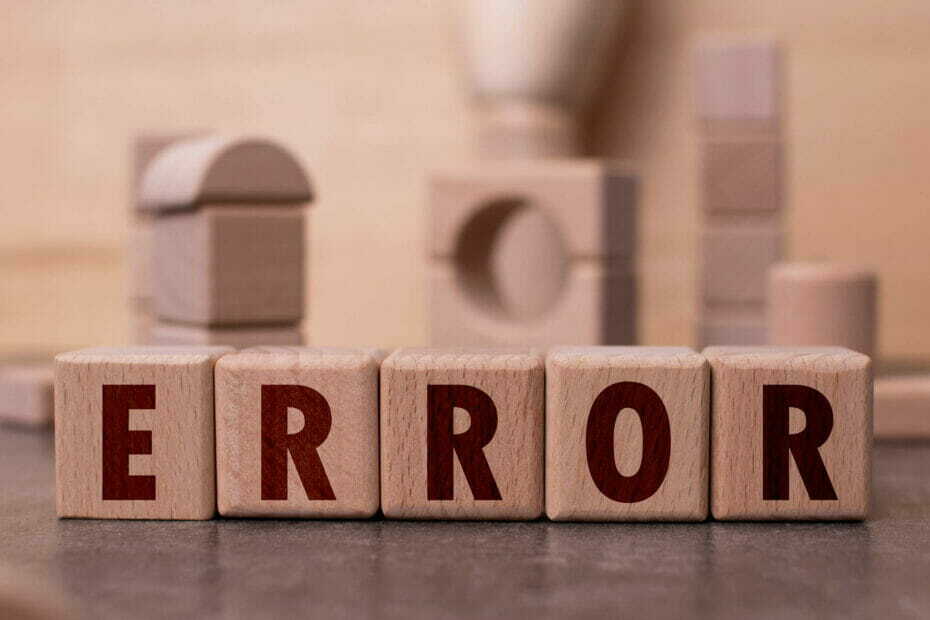Szerezze be a ScanSnap iX500 szkenner kompatibilis illesztőprogramját Windows rendszeren
- A ScanSnap iX500 a Fujitsu népszerű, de már nem gyártott lapolvasója.
- Folytathatja a használatát mind a Windows 11, mind a 10 rendszeren, megfelelő illesztőprogram-telepítéssel.
- A legjobban kompatibilis illesztőprogram eléréséhez használja az Eszközkezelőt, vagy kövesse az ebben a cikkben említett módszereket.

xTELEPÍTÉS A LETÖLTÉSI FÁJLRA KATTINTVA
Ez a szoftver folyamatosan üzemben tartja illesztőprogramjait, így megóvja Önt a gyakori számítógépes hibáktól és hardverhibáktól. Ellenőrizze az összes illesztőprogramot most 3 egyszerű lépésben:
- Töltse le a DriverFix-et (ellenőrzött letöltési fájl).
- Kattintson Indítsa el a szkennelést hogy megtalálja az összes problémás illesztőprogramot.
- Kattintson Frissítse az illesztőprogramokat új verziók beszerzése és a rendszer hibáinak elkerülése érdekében.
- A DriverFix-et letöltötte 0 olvasói ebben a hónapban.
Szüksége van a megfelelő illesztőprogramra a Fujitsu ScanSnap iX500 duplex képszkennerhez? Az iX500 az egyik leggyakrabban használt szkenner. Ennek a terméknek a forgalmazása azonban megszűnt. Tehát sok felhasználó nem tudja teljes mértékben kihasználni ezt, mert nincs megfelelő illesztőprogramja.
De az illesztőprogramot egyszerűen letöltheti és telepítheti a Microsoft operációs rendszer bármely verziójára, beleértve a legújabb Windows 11-et és annak elődjét, a Windows 10-et is.
A ScanSnap iX500 kompatibilis a legújabb Windows 11 és 10 rendszerrel?
A Fujitsu népszerű iX500 szkenner modellje teljes mértékben kompatibilis a Windows 11 és 10 rendszerrel. Bár néhány felhasználó illesztőprogram-problémákkal szembesült, vagy kezdetben nem talált stabil illesztőprogramot a Windows 11-hez, ez most megváltozott.
Ha megfelelő illesztőprogramok vannak telepítve, senkinek sem kell kompatibilitási problémával szembesülnie ezzel a ScanSnap szkenner modellel és a legújabb Microsoft operációs rendszerekkel. A Fujitsu hivatalosan is leállította az iX500 modellt. A szoftvertámogatás azonban 2024. január 31-én megszűnik.
Ezt követően a felhasználók kompatibilitási problémákkal szembesülhetnek a Windows jövőbeli verzióival és buildjeivel.
Hogyan tölthetem le a ScanSnap iX500 illesztőprogramokat Windows 10 rendszerhez?
JEGYZET
Használhatja a Windows 10 Eszközkezelőjét. Nyissa meg az Eszközkezelőt a Windows 11-nél látható módon. Kövesse ugyanezeket a lépéseket a hiányzó iX500 illesztőprogram telepítéséhez Windows 10 rendszeren.
1. Manuálisan a hivatalos webhelyről
- Menj a Letöltési oldal.
- Válassza ki Windows 10 és kattintson a Szoftverlista megjelenítése.

- Töltse le a ScanSnap Home Download Installer ahogy az a Windows 11 utasításaiban látható.
- Telepítse a számítógépére.
- Kövesse ugyanazokat a lépéseket a beállítás és az illesztőprogram telepítésének befejezéséhez.

- Indítsa újra a Windows 10-et.
- Töltse le és telepítse a DriverFix mint korábban.
- Nyissa meg, és kezdje el keresni a hiányzó illesztőprogramokat.
- Kattintson a Telepítse a frissítést gomb.

Szokás szerint a DriverFix a legegyszerűbb módja annak, hogy megtalálja a hiányzó illesztőprogramokat és telepítse őket számítógépre. Ezenkívül egyetlen kattintással frissíthet egy vagy több illesztőprogramot. Ha megfelelően van konfigurálva, ezt a feladatot az Ön ütemezése szerint automatikusan elvégezheti.
Hogyan lehet letölteni és telepíteni a ScanSnap iX500 illesztőprogramot Windows 11 rendszeren?
Az illesztőprogram letöltése előtt javasoljuk, hogy tegye a következőket:
- Frissítse a Windows 11-et a legújabb verzióra vagy legalább az egyik legújabb verzióra.
- Rendelkezzen működő internetkapcsolattal.
- Csatlakoztassa iX500 szkennerét megfelelő kábellel.
Most kövesse az alábbi módszereket:
1. Használja az Eszközkezelőt
- Nyissa meg a Start menü, típus Eszközkezelő, és nyomja meg Belép kinyitni.
- Találd meg iX500 illesztőprogram, kattintson rá jobb gombbal, és válassza ki Illesztőprogram frissítése.

- Kattintson Az illesztőprogramok automatikus keresése.
- A folyamat befejezéséhez kövesse a képernyőn megjelenő további lépéseket.
Mivel az illesztőprogram nincs telepítve, megtalálhatja Eszközkezelő‘s Egyéb eszközök szakasz.
2. Használja a ScanSnap Home-ot
- Menj a Szoftverletöltő oldal a Scan Snap iX500-hoz.
- Kattintson Letöltés mellett ScanSnap Home Download Installer.

- Nyissa meg a számítógépén.
- Fel kell ismernie a számítógéphez csatlakoztatott szkennert.
- A modellt manuálisan is kiválaszthatja, és rákattinthat Indítsa el a beállítást.

- Kövesse a képernyőn megjelenő lépéseket a beállítás és az illesztőprogram telepítésének befejezéséhez.
- Ezt követően indítsa újra a számítógépet.
- Szöveg és képek elmosódásának megszüntetése bármely webhelyen
- Az aktív órák beállítása Xboxon
- 3 legegyszerűbb módja a fájltípus megváltoztatásának Windows 11 rendszeren
- Wdiwifi.sys BSoD-hiba: Hogyan javítható ki 3 lépésben
- AMD 182-es illesztőprogram-hiba: Javítás 5 lépésben
- Menj és töltsd le DriverFix.
- Telepítse a számítógépére.
- Nyissa meg ezt a szoftvert.
- Keresse meg a hiányzó illesztőprogramokat.

- Töltse le az iX500 illesztőprogramot a Windows 11 rendszerhez.
- Telepítse az illesztőprogramot.
A DriverFix a legjobb módja a legújabb kompatibilis iX500 illesztőprogram beszerzésének Windows 11 rendszeren. De gond nélkül követhet más módszereket is.
Ez a cikk bemutatja a ScanSnap iX500 szkenner-illesztőprogram letöltésének és telepítésének módjait Windows 11 és 10 rendszeren. Ha bármilyen javaslata van, írja le az alábbi megjegyzés rovatba.
Még mindig problémái vannak? Javítsa ki őket ezzel az eszközzel:
SZPONSORÁLT
Ha a fenti tanácsok nem oldották meg a problémát, a számítógépén mélyebb Windows-problémák léphetnek fel. Ajánljuk töltse le ezt a PC-javító eszközt (Nagyon értékelték a TrustPilot.com webhelyen), hogy könnyen kezeljék őket. A telepítés után egyszerűen kattintson a Indítsa el a szkennelést gombot, majd nyomja meg Mindet megjavít.